2025 최신 트렌드! MCP 완벽 가이드 - 모델 컨텍스트 프로토콜 초보자도 쉽게 따라하기
목차
안녕하세요! 여러분은 MCP(Model Context Protocol)에 대해 들어보셨나요? 최근 클로드(Claude)부터 시작해서 챗GPT도 도입을 공식화한 이 기술은 AI 비서의 능력을 획기적으로 향상시키는 게임 체인저로 떠오르고 있습니다.
일반적인 AI 비서는 사용자가 직접 제공한 정보만 활용할 수 있었지만, MCP를 활용하면 AI가 직접 파일을 찾아보고, 코드를 분석하고, 웹을 검색하는 등 다양한 외부 도구와 데이터에 접근할 수 있게 됩니다.
🔍 MCP의 핵심: AI 비서에게 더 많은 문맥(Context)을 제공하여 사람처럼 실시간으로 외부 정보를 활용할 수 있게 해주는 개방형 프로토콜
이번 글에서는 AI를 적극 활용하는 분들이라면 꼭 알아야 할 MCP에 대해 초보자도 쉽게 이해하고 활용할 수 있도록 완벽 가이드를 준비했습니다. 코딩이나 개발 경험이 없어도 이해할 수 있도록 쉽게 설명드릴게요!
1. MCP란 무엇인가? - AI 혁명의 시작
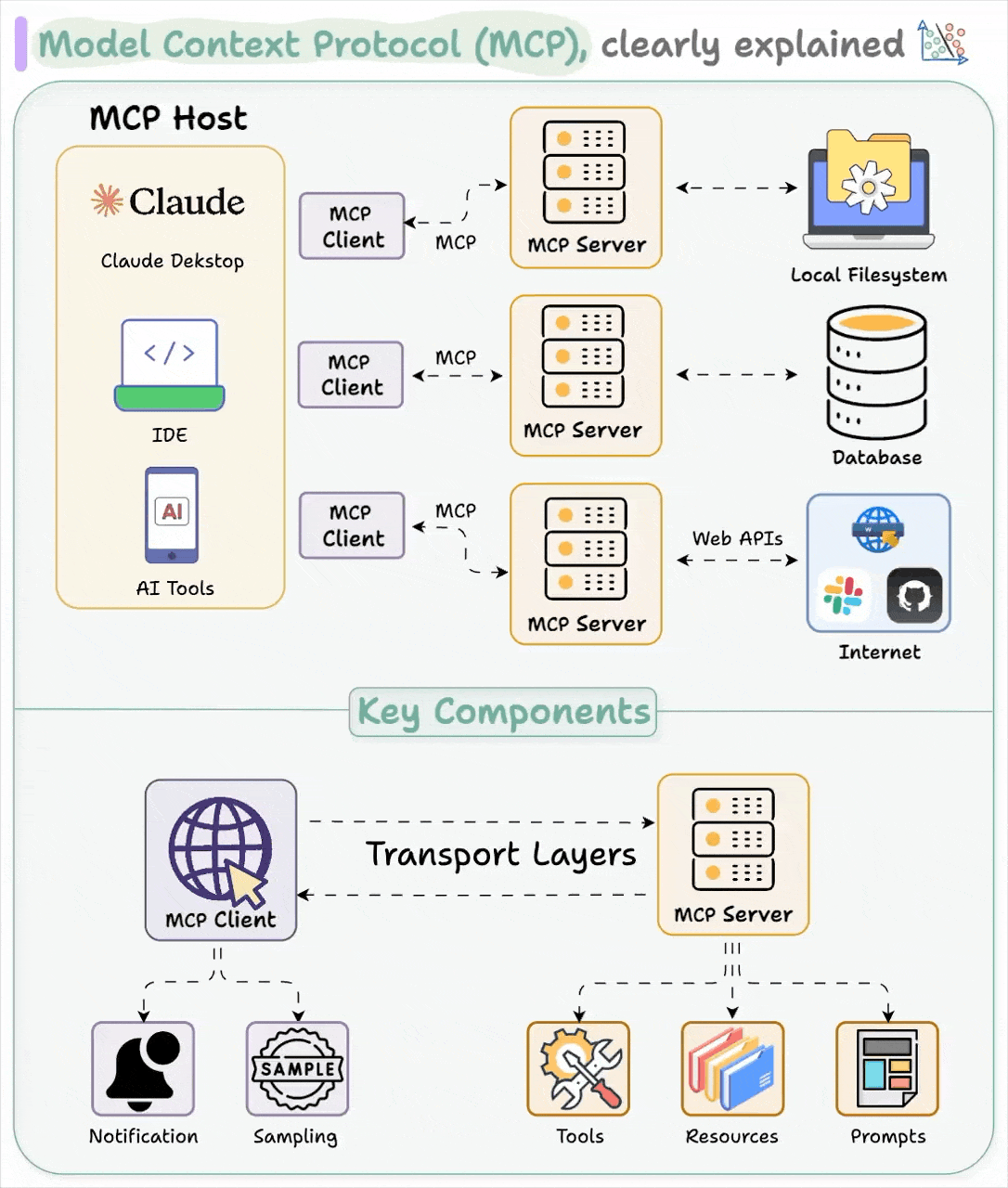
MCP(Model Context Protocol)의 기본 개념과 작동 방식
MCP(Model Context Protocol)는 AI 모델이 외부 데이터 소스나 도구에 접근할 수 있도록 해주는 개방형 표준 프로토콜입니다. 쉽게 말해, AI가 사용자의 작업 환경(문맥)을 실시간으로 이해하고 활용할 수 있게 해주는 다리 역할을 합니다.
"AI와의 진정한 협업을 원한다면, 지금부터 MCP 기반의 환경을 구성해보세요. 사용자가 말하지 않아도, AI가 문맥을 이해하고 도와주는 시대가 왔습니다."
기존의 AI 도구는 사용자가 직접 입력한 정보에만 의존했다면, MCP를 통해 AI는 다음과 같은 것들을 스스로 확인할 수 있게 됩니다:
- 파일 시스템: 코드 파일, 문서, 이미지 등에 직접 접근
- 프로젝트 구조: 개발 중인 프로젝트의 전체 구조와 의존성 파악
- 로컬 환경: 사용자의 작업 환경, 설정, 기록 정보 활용
- 웹 브라우징: 실시간으로 인터넷 검색 및 정보 수집
- API 호출: 외부 서비스와 통신하여 데이터 가져오기
💡 알아두세요: MCP는 바이브 코딩(Vibe Coding)이라 불리는 새로운 개발 방식의 기반이 되는 기술입니다. 개발자가 생각의 흐름을 끊지 않고 AI와 실시간으로 협업하며 코딩하는 방식으로, 생산성을 크게 향상시킬 수 있습니다.
2. MCP의 구조와 핵심 구성요소

MCP의 주요 구성요소와 아키텍처
MCP는 크게 세 가지 주요 구성요소로 이루어져 있으며, 이들이 유기적으로 작동하여 AI에게 풍부한 컨텍스트를 제공합니다.
2.1 MCP 호스트 (Host)
호스트는 사용자가 실제로 작업하는 환경을 말합니다. 예를 들면:
- VS Code, IntelliJ 같은 코드 에디터
- Notion, Google Docs 같은 문서 편집기
- JupyterLab 같은 노트북 환경
2.2 MCP 클라이언트 (Client)
클라이언트는 호스트에 설치되는 확장 프로그램 또는 플러그인으로, 문맥 정보를 수집해 MCP 서버로 전달하는 역할을 합니다. 클로드 데스크톱 앱이나 특정 IDE 확장 프로그램이 이에 해당합니다.
2.3 MCP 서버 (Server)
서버는 클라이언트에서 수집된 문맥 정보를 정제하여 AI 모델에게 전달합니다. 서버는 다양한 외부 리소스에 접근할 수 있는 인터페이스를 제공합니다.
MCP 서버의 세 가지 주요 기능:
- 리소스(Resources): 파일 내용, DB 쿼리 결과 등 읽기 전용 정보
- 도구(Tools): 계산, 검색, API 호출 등 명령 실행 기능
- 프롬프트(Prompts): 코드 리뷰 요청 양식 등 지침 제공용 템플릿
이 구조를 통해 AI는 단순한 텍스트 생성을 넘어, 사용자의 실제 작업 환경을 이해하고 통합된 지원을 제공할 수 있게 됩니다.
⚠️ 주의사항: MCP는 AI에게 로컬 시스템 접근 권한을 부여하므로, 신뢰할 수 있는 서버만 연결하고 중요한 개인 정보가 있는 폴더는 공유 설정에서 제외하는 것이 좋습니다.
3. 초보자도 쉽게 따라하는 MCP 설치 방법
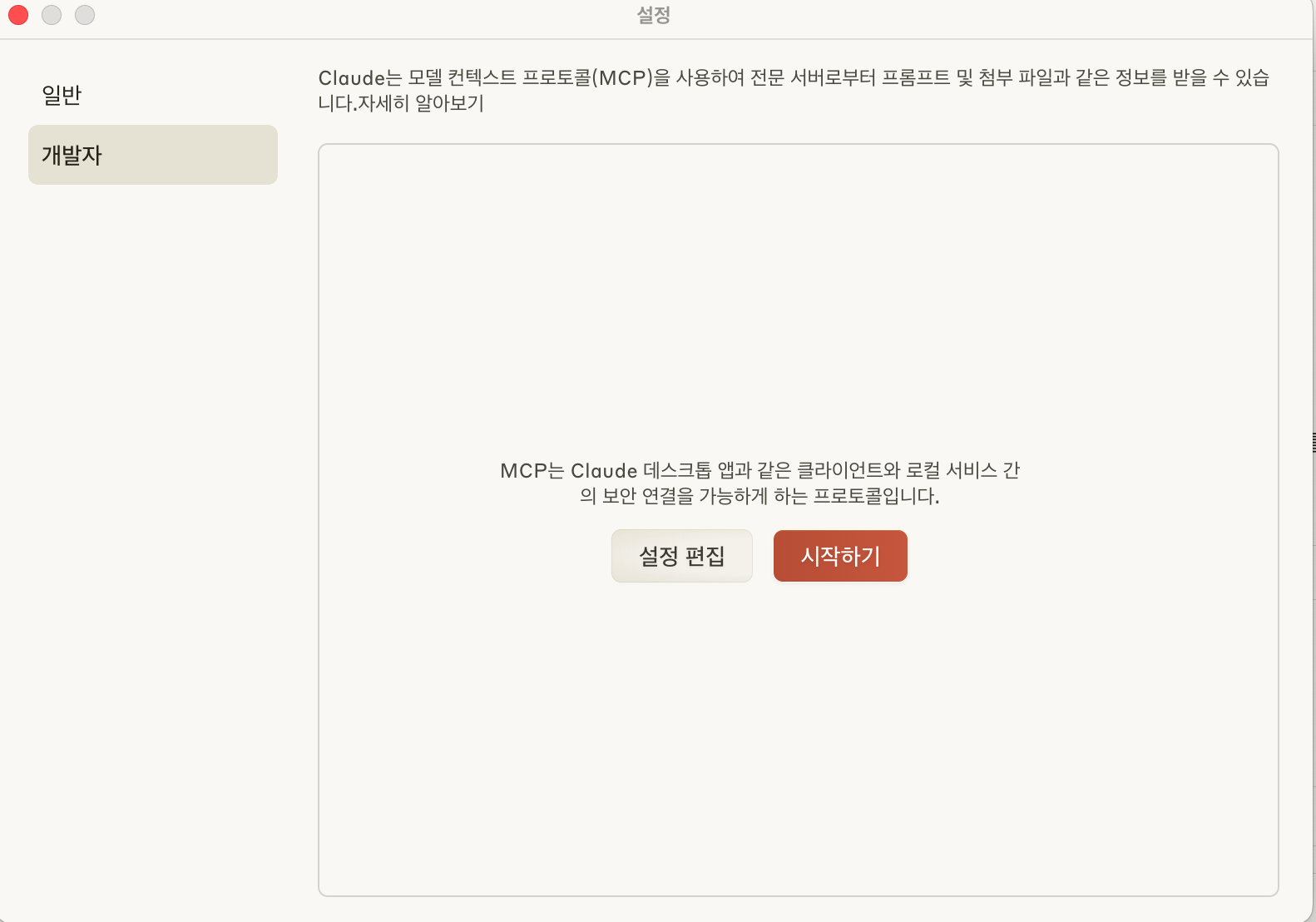
Claude Desktop에서 MCP 설정하기
MCP를 활용하기 위한 기본적인 설치 과정을 단계별로 알아보겠습니다. 코딩 경험이 없더라도 따라할 수 있도록 최대한 쉽게 설명드릴게요!
3.1 사전 준비물
- Claude Desktop 앱: https://claude.ai/download에서 다운로드 (웹 버전은 MCP를 지원하지 않음)
- Node.js: https://nodejs.org/에서 LTS 버전 설치
3.2 기본 MCP 서버 설정하기 (파일 시스템 MCP)
설정 파일 찾기
먼저 Claude Desktop의 설정 파일을 찾아야 합니다:
- Windows:
%APPDATA%\Claude\claude_desktop_config.json - macOS:
~/Library/Application Support/Claude/claude_desktop_config.json
파일이 없다면 새로 만들어주세요.
설정 파일 편집하기
텍스트 에디터로 설정 파일을 열고 다음과 같이 작성합니다:
{
"mcpServers": {
"filesystem": {
"command": "npx",
"args": [
"-y",
"@modelcontextprotocol/server-filesystem",
"C:\\Users\\사용자명\\Documents",
"C:\\Users\\사용자명\\Downloads"
]
}
}
}위 경로는 자신의 환경에 맞게 수정해주세요. macOS나 Linux는 /Users/사용자명/Documents 형식으로 변경합니다.
Claude Desktop 재시작하기
설정을 저장한 후 Claude Desktop 앱을 재시작합니다. 입력창 오른쪽 하단에 도구 아이콘(망치 모양)이 나타나면 설정이 성공적으로 적용된 것입니다.
MCP 기능 테스트하기
다음과 같은 프롬프트로 테스트해 볼 수 있습니다:
내 문서 폴더에 있는 .txt 파일 목록을 보여줘프롬프트 입력 후 "이번 대화에 한해 허용하기(Allow for This Chat)"를 클릭하여 MCP 도구 사용 권한을 부여합니다.
3.3 다양한 MCP 서버 설치하기
파일 시스템 외에도 다양한 MCP 서버를 설치할 수 있습니다:
- Puppeteer MCP: 웹 브라우징 기능을 제공
- Terminal MCP: 터미널 명령어 실행 기능 제공
- GitHub MCP: GitHub 저장소 접근 기능 제공
💡 TIP: npx -y @modelcontextprotocol/create-mcp-server 명령을 실행하면 템플릿을 기반으로 쉽게 커스텀 MCP 서버를 생성할 수 있습니다.
더 자세한 설치 방법과 사용법은 아래 링크를 통해 확인하세요:
공식 MCP 문서 바로가기4. MCP로 할 수 있는 실전 활용사례
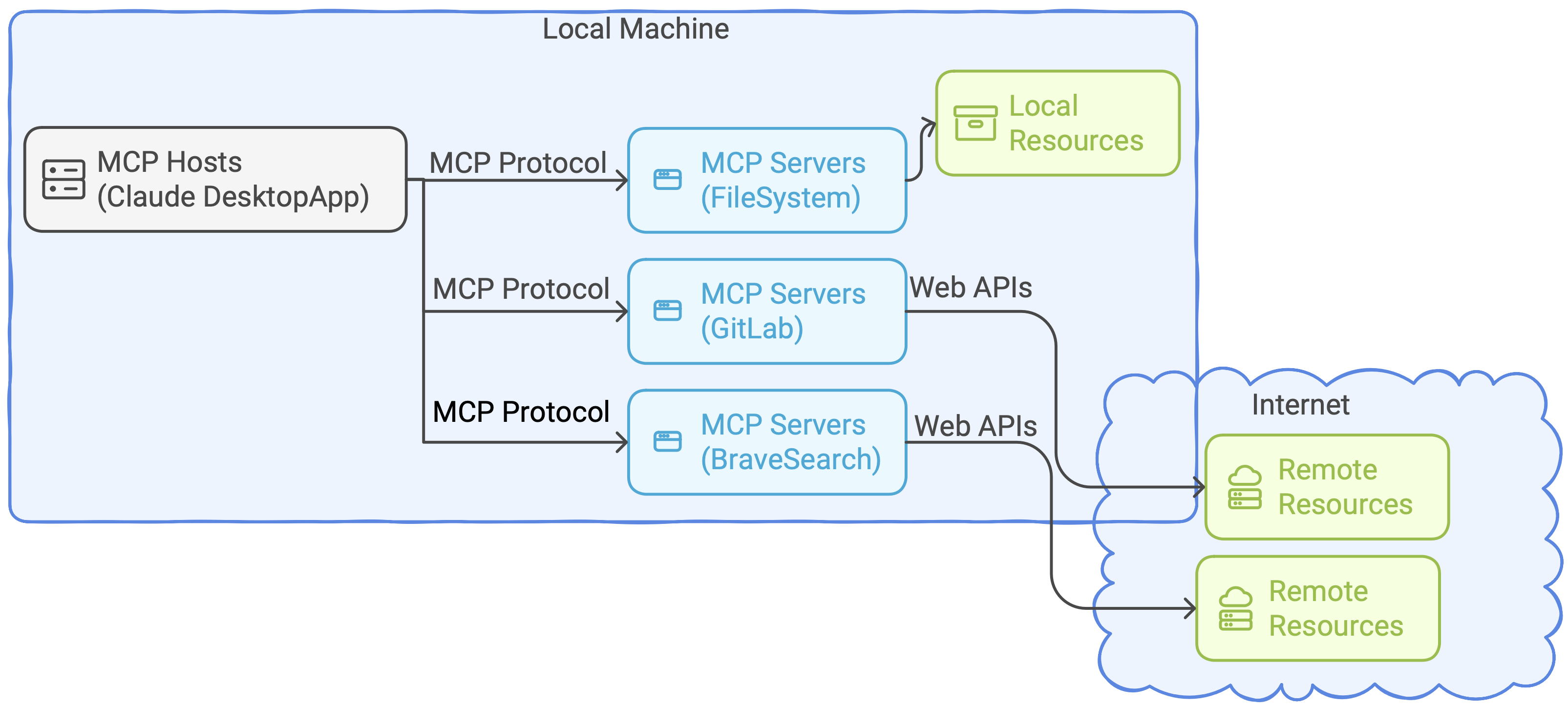
MCP를 활용한 다양한 작업 자동화 예시
MCP의 진가는 실제 활용 사례에서 빛을 발합니다. 개발자뿐만 아니라 일반 사용자도 MCP를 통해 다양한 작업을 효율적으로 수행할 수 있습니다.
4.1 개발 및 코딩 분야
- 코드 분석 및 리팩토링: 프로젝트 전체 구조를 이해하고 코드 개선 제안
- 버그 디버깅: 로그와 코드를 함께 분석하여 버그 원인 파악
- API 문서 자동 생성: 코드에서 API 정보를 추출하여 문서화
- 설정 파일 최적화: 프로젝트의 설정 파일을 분석하고 개선점 제안
실제 사례: 한 개발자는 MCP를 활용해 레거시 코드베이스 분석 시간을 80% 단축했습니다. AI가 전체 프로젝트 구조를 이해하고 복잡한 의존성과 패턴을 파악해 주었기 때문입니다.
4.2 문서 및 콘텐츠 작업
- 대용량 문서 요약: 여러 문서 파일을 분석하여 핵심 내용 요약
- 리서치 보조: 로컬 자료와 웹 검색을 결합한 심층 리서치
- 문서 포맷 변환: 다양한 형식의 문서를 일관된 스타일로 변환
- 콘텐츠 구조화: 산재된 정보를 수집하여 체계적으로 정리
4.3 데이터 분석 및 처리
- 데이터 시각화: 로컬 데이터 파일을 분석하여 차트 생성
- 데이터 정제: 대용량 데이터셋 정리 및 중복 제거
- 패턴 분석: 여러 데이터 소스에서 패턴과 트렌드 발견
4.4 일상 업무 자동화
- 이메일 관리: 메일 초안 작성 및 응답 제안
- 일정 최적화: 캘린더 데이터를 분석하여 일정 조정 제안
- 파일 정리: 수백 개의 파일을 분류하여 정리
"MCP를 활용하면 AI가 단순한 응답 생성기를 넘어 진정한 작업 파트너가 됩니다. 내 작업 환경을 이해하고, 필요한 정보를 스스로 찾아 활용하는 AI는 생산성을 혁신적으로 향상시킵니다."
5. 실제 MCP 연동 예제 코드
실제로 간단한 MCP 서버를 만들고 연동하는 코드 예제를 살펴보겠습니다. 파이썬을 사용한 간단한 예시입니다.
5.1 간단한 MCP 서버 만들기 (Python)
from mcp.server.fastmcp import FastMCP
mcp = FastMCP("간단한 계산기 서버")
@mcp.tool()
def add(a: int, b: int) -> int:
"""두 숫자를 더합니다."""
return a + b
@mcp.tool()
def multiply(a: int, b: int) -> int:
"""두 숫자를 곱합니다."""
return a * b
@mcp.resource("hello://{name}")
def greet(name: str) -> str:
"""인사말을 생성합니다."""
return f"안녕하세요, {name}님! 오늘도 좋은 하루 되세요."
if __name__ == "__main__":
mcp.run()위 코드는 간단한 계산 기능과 인사말을 제공하는 MCP 서버를 생성합니다. 두 숫자를 더하거나 곱하는 기능과 이름을 입력받아 인사말을 생성하는 기능을 제공합니다.
5.2 MCP 클라이언트 구현 (Python)
from mcp import ClientSession, StdioServerParameters
from mcp.client.stdio import stdio_client
import asyncio
async def main():
# 서버 파라미터 설정
server_params = StdioServerParameters(command="python", args=["calculator_server.py"])
# 서버 연결
async with stdio_client(server_params) as (read, write):
async with ClientSession(read, write) as session:
# 서버 초기화
await session.initialize()
# 사용 가능한 도구 목록 확인
tools = await session.list_tools()
print("사용 가능한 도구:", [tool.name for tool in tools.tools])
# 덧셈 도구 호출
result = await session.call_tool("add", {"a": 5, "b": 3})
print(f"5 + 3 = {result.content.text}")
# 곱셈 도구 호출
result = await session.call_tool("multiply", {"a": 4, "b": 7})
print(f"4 * 7 = {result.content.text}")
# 인사말 리소스 호출
resource = await session.get_resource("hello://홍길동")
print(resource.content.text)
if __name__ == "__main__":
asyncio.run(main())위 코드는 앞서 만든 MCP 서버에 연결하여 기능을 호출하는 클라이언트 예제입니다. 서버에 정의된 도구와 리소스를 호출하여 결과를 확인합니다.
💡 TIP: 직접 코드를 작성하지 않아도, 기존에 공개된 다양한 MCP 서버를 활용할 수 있습니다. 공식 GitHub 저장소에서 다양한 예제와 템플릿을 확인하세요.
6. MCP의 미래와 전망
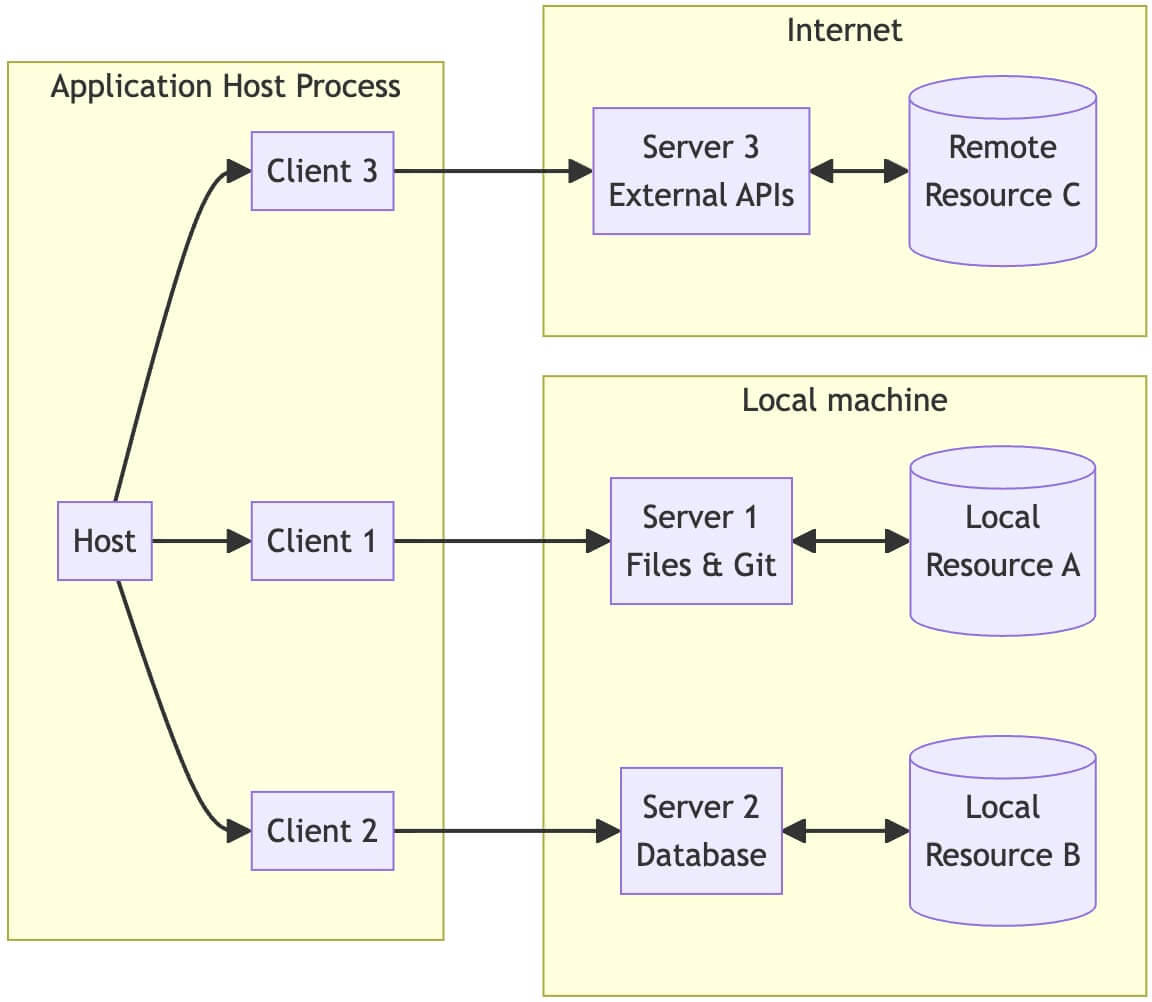
MCP의 발전 방향과 미래 전망
MCP는 아직 초기 단계이지만, AI 기술의 발전과 함께 빠르게 진화하고 있습니다. 앞으로 MCP가 나아갈 방향과 전망을 살펴보겠습니다.
6.1 현재의 한계점
- 보안 문제: 로컬 시스템 접근에 따른 보안 위험 존재
- 표준화 미흡: 아직 완전히 통일된 표준이 확립되지 않음
- UI 불편함: 설정과 권한 관리가 다소 기술적임
6.2 미래 발전 방향
- 크로스 플랫폼 지원 확대: 더 많은 애플리케이션과 툴에서 MCP 지원
- 세분화된 권한 관리: 더 안전하고 직관적인 권한 제어 시스템
- 확장 생태계 성장: 다양한 서드파티 MCP 서버와 플러그인 등장
- 기업용 솔루션 등장: 엔터프라이즈 환경에 최적화된 MCP 도구
MCP의 잠재력: MCP는 단순한 기술적 연결고리를 넘어 AI와 인간의 협업 방식을 근본적으로 변화시킬 잠재력이 있습니다. 텍스트 기반의 일방적 소통에서 벗어나, AI가 사용자의 작업 환경을 이해하고 주도적으로 도움을 제공하는 진정한 협업 파트너로 발전할 것입니다.
클로드, GPT 등 주요 AI 플랫폼이 모두 MCP를 지원하기 시작했다는 것은 이 기술이 AI의 표준이 될 것임을 시사합니다. 지금부터 MCP를 익히고 활용법을 마스터한다면, 미래의 AI 기술 변화에 한발 앞서 준비할 수 있을 것입니다.
마치며: MCP, 지금 시작해야 할 때
MCP는 AI와의 협업을 완전히 새로운 차원으로 끌어올리는 게임 체인저입니다. 단순한 질문-응답 방식에서 벗어나, AI가 우리의 작업 환경을 이해하고 함께 문제를 해결하는 진정한 파트너가 될 수 있게 해줍니다.
초보자도 쉽게 시작할 수 있는 MCP, 지금 바로 시작해보세요. 여러분의 생산성과 창의성이 한층 더 향상될 것입니다!
이 글이 도움이 되셨나요?
댓글로 여러분의 의견을 남겨주세요! MCP에 대한 질문이나 경험이 있다면 공유해주세요. 앞으로도 유익한 테크 트렌드 정보를 계속 업데이트하겠습니다.
댓글